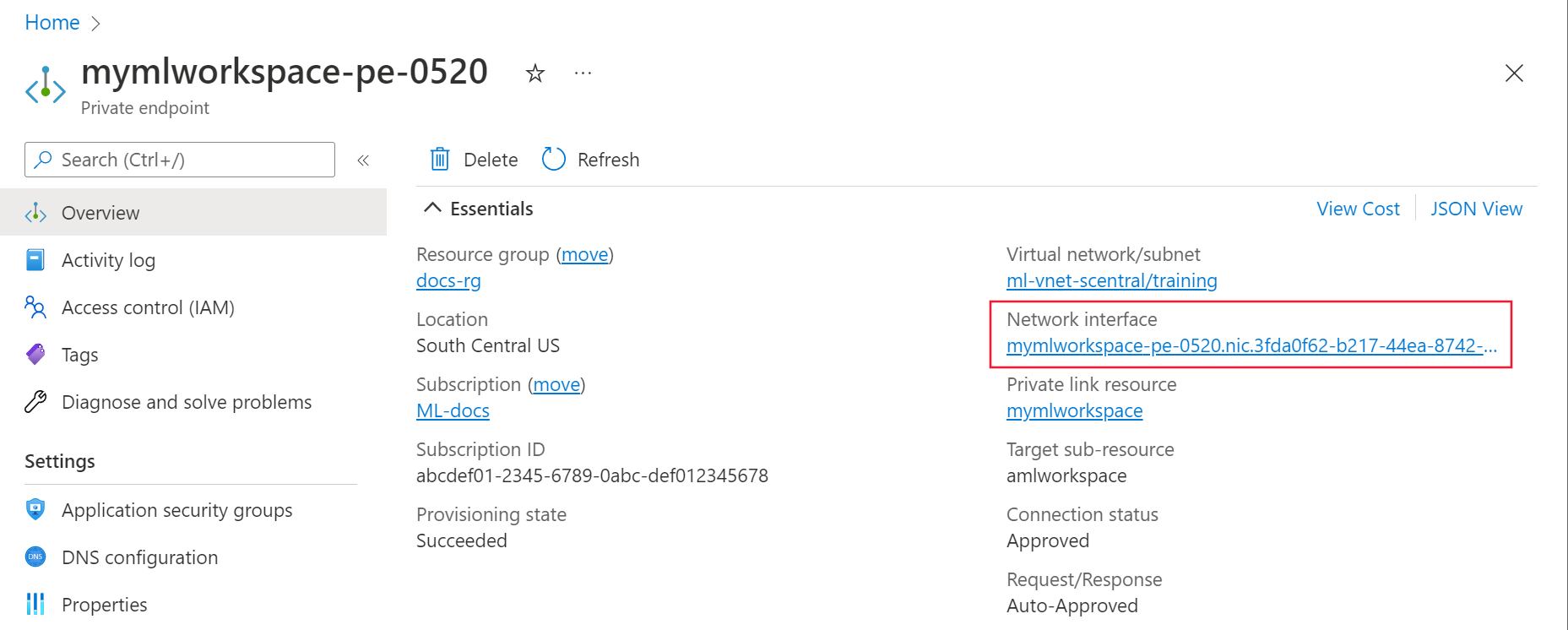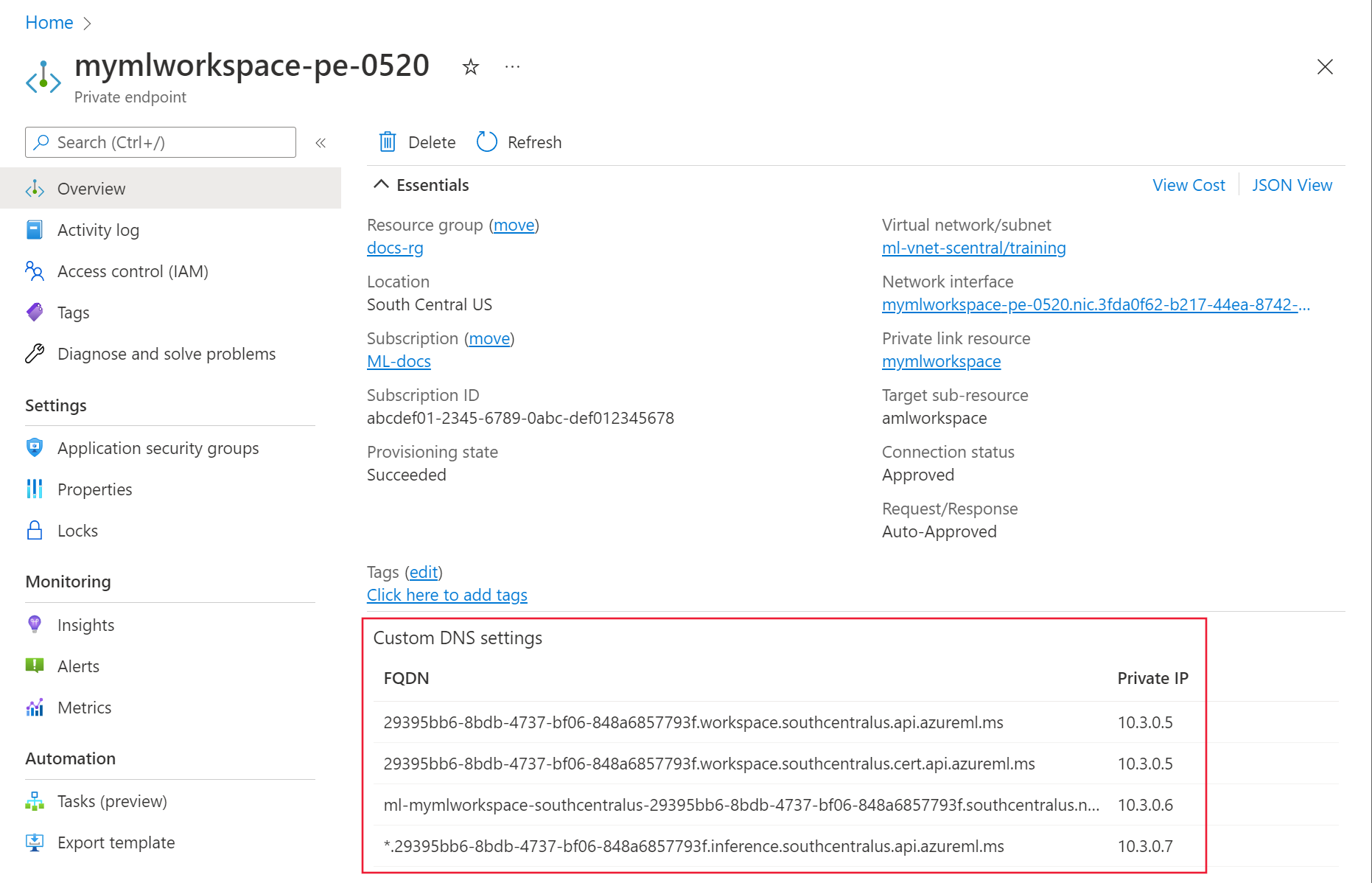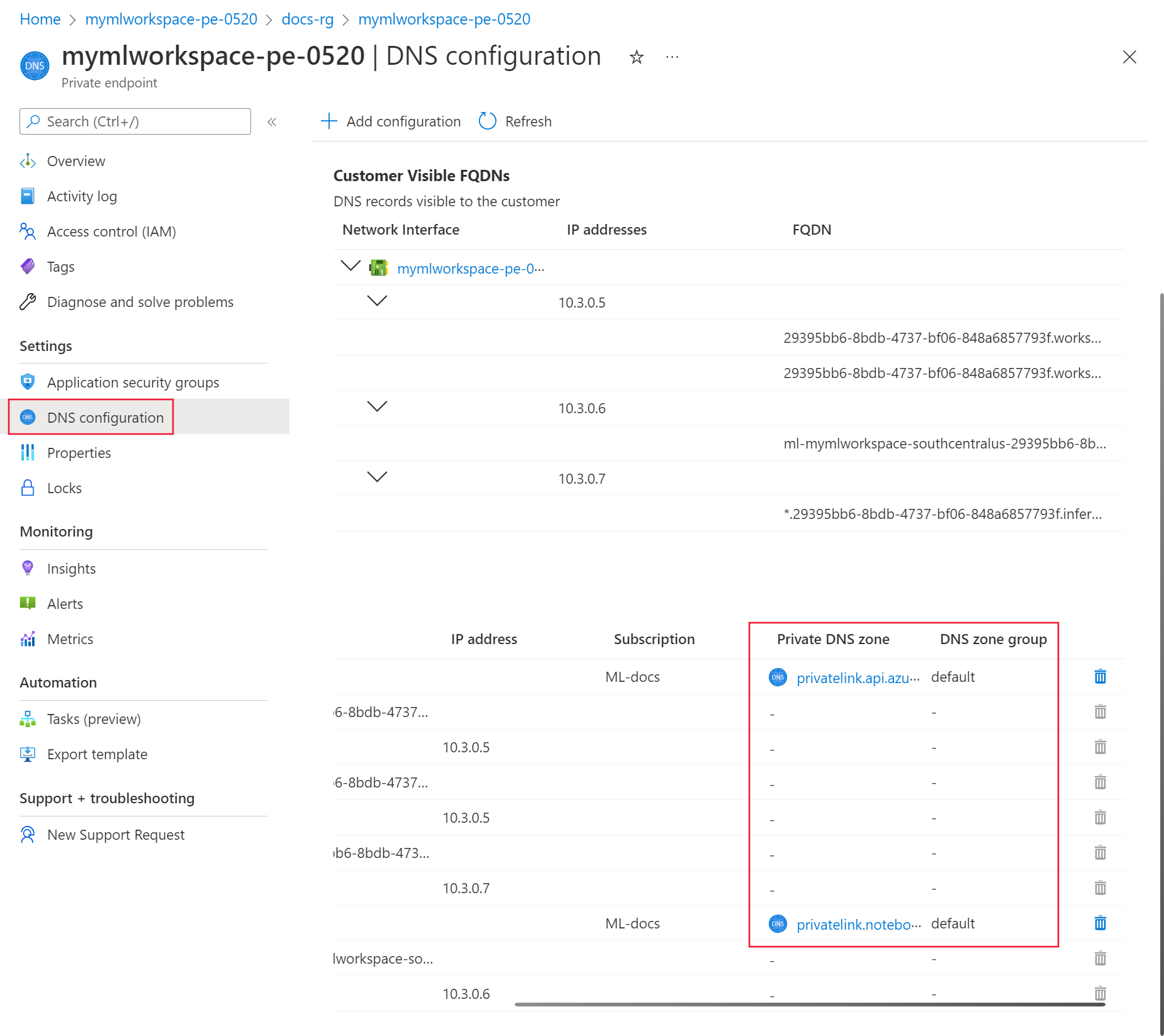Solucionar problemas de conexão com um ponto de extremidade privado
Ao se conectar a um workspace do Azure Machine Learning configurado com um ponto de extremidade privado, você poderá encontrar um erro 403 ou uma mensagem informando que o acesso é proibido. Este artigo explica como você pode verificar se há problemas comuns de configuração que causam esse erro.
Dica
Antes de usar as etapas deste artigo, experimente a API de diagnóstico do workspace do Azure Machine Learning. Ela pode ajudar a identificar problemas de configuração com seu workspace. Para saber mais, confira Como usar o diagnóstico de workspace.
Configuração de DNS
As etapas de solução de problemas para a configuração de DNS diferem com base em se você usa o DNS do Azure ou um DNS personalizado. Use as seguintes etapas para determinar qual você está usando:
No portal do Azure, selecione o ponto de extremidade privado para seu workspace Azure Machine Learning.
Na página Visão geral, selecione o link da Interface de Rede.
Em Configurações, selecione Configurações de IP e escolha o link da Rede virtual.
Na seção Configurações, à esquerda da página, selecione a entrada dos servidores DNS.
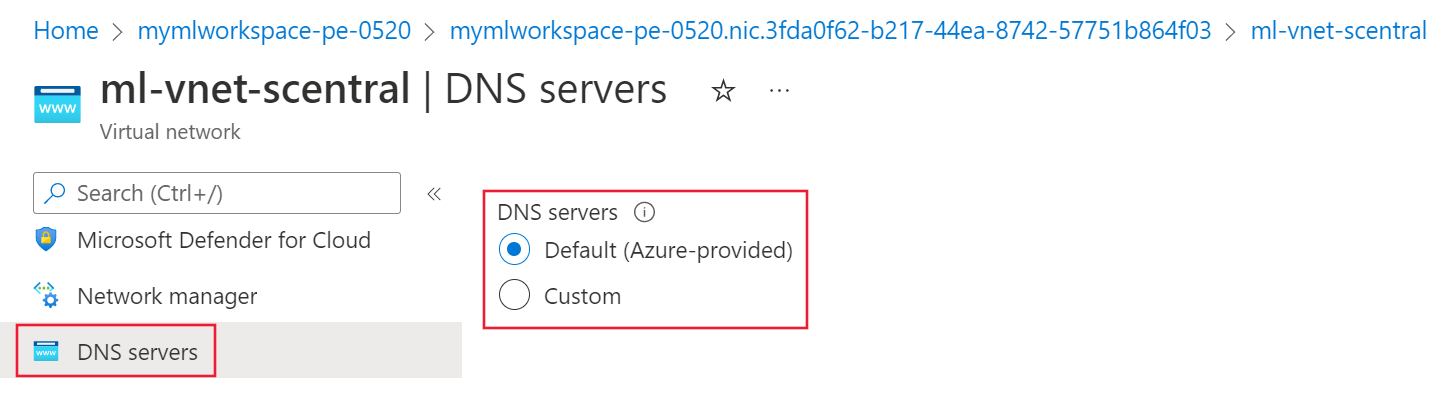
- Se esse valor for Padrão (fornecido pelo Azure) ou 168.63.129.16, isso significa que a rede virtual está usando o DNS do Azure. Pule para a seção de solução de problemas do DNS do Azure.
- Se houver um endereço IP diferente listado, a rede virtual está usando uma solução de DNS personalizado. Pule para a seção de Solução de problemas de DNS personalizado.
Solução de problemas de DNS personalizado
Use as seguintes etapas para verificar se a sua solução de DNS personalizado está resolvendo corretamente os nomes para os endereços IP:
Em uma máquina virtual, laptop, área de trabalho ou outro recurso de computação que tenha uma conexão funcional com o ponto de extremidade privado, abra um navegador da Web. No navegador, use a URL para sua região do Azure:
Região do Azure URL Azure Government https://portal.azure.us/?feature.privateendpointmanagedns=false Microsoft Azure operado pela 21Vianet https://portal.azure.cn/?feature.privateendpointmanagedns=false Todas as outras regiões https://portal.azure.com/?feature.privateendpointmanagedns=false No portal, selecione o ponto de extremidade privado para o workspace. Faça uma lista de FQDNs listados para o ponto de extremidade privado.
Abra um prompt de comando, o PowerShell ou outra linha de comando e execute o comando a seguir para cada FQDN retornado na etapa anterior. Sempre que você executar o comando, verifique se o endereço IP retornado corresponde ao endereço IP listado no portal do FQDN:
nslookup <fqdn>Por exemplo, executar o comando
nslookup 29395bb6-8bdb-4737-bf06-848a6857793f.workspace.eastus.api.azureml.msretorna um valor semelhante ao seguinte texto:Server: yourdnsserver Address: yourdnsserver-IP-address Name: 29395bb6-8bdb-4737-bf06-848a6857793f.workspace.eastus.api.azureml.ms Address: 10.3.0.5Se o comando
nslookupretorna um erro ou um endereço IP diferente do exibido no portal, isso significa que a solução de DNS personalizado não está configurada corretamente. Para mais informações, confira Como usar seu workspace com um servidor DNS personalizado.
Solução de problemas do DNS do Azure
Ao adotar o DNS do Azure para resolução de nomes, use as seguintes etapas para verificar se a integração com o DNS privado está configurada corretamente:
No ponto de extremidade privado, selecione a Configuração de DNS. Para cada entrada na coluna zona de DNS privado, também deve haver uma entrada na coluna de grupo de zona DNS.
Se houver uma entrada de zona de DNS privado, mas nenhuma entrada de grupo de zona DNS, exclua e recrie o Ponto de Extremidade Privado. Ao recriar o ponto de extremidade privado, habilite a integração com a zona de DNS privado.
Se o grupo de zona DNS não estiver vazio, selecione o link para a entrada da zona de DNS privado.
Na zona de DNS privado, selecione Links da rede virtual. Deve haver um link para a rede virtual. Se não houver, exclua e recrie o ponto de extremidade privado. Ao recriá-lo, selecione uma zona de DNS privado vinculada à rede virtual ou crie uma vinculada à rede virtual.
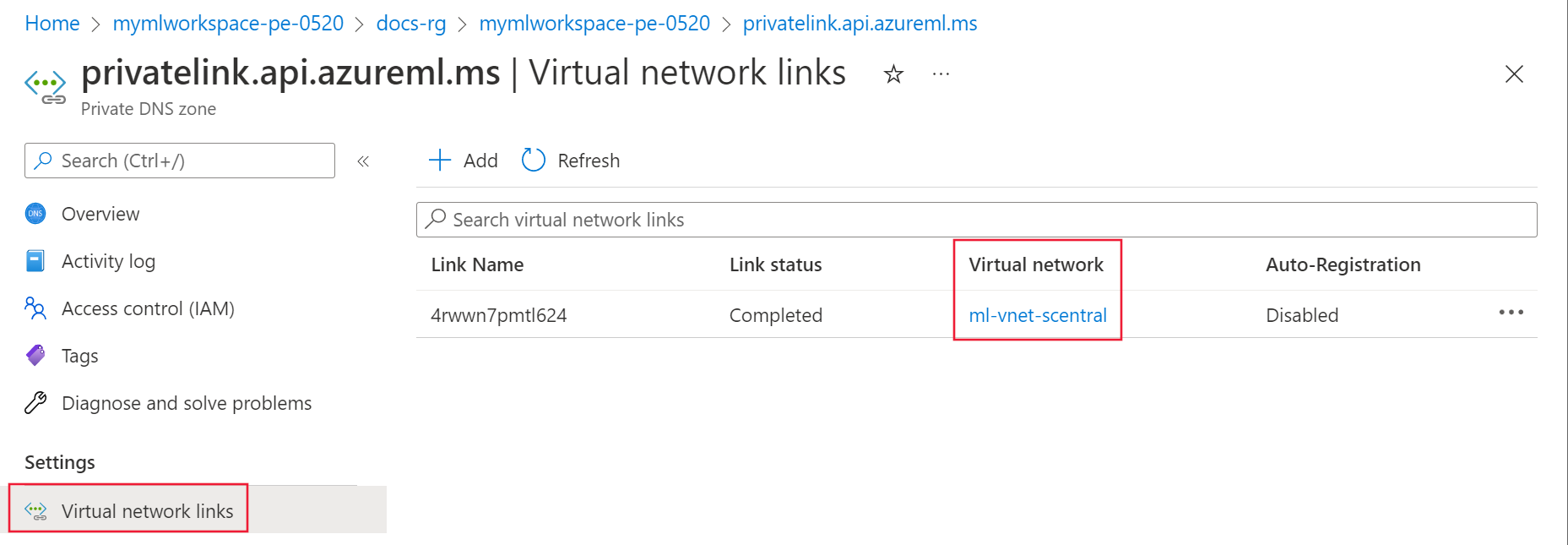
Repita as etapas anteriores para o restante das entradas da zona de DNS privado.
Configuração do navegador (DNS sobre HTTPS)
Verifique se o DNS sobre HTTP está habilitado no navegador da Web. O DNS sobre HTTP pode impedir que o DNS do Azure responda com o endereço IP do Ponto de Extremidade Privado.
- Mozilla Firefox: para obter mais informações, confira Desabilitar o DNS sobre HTTPS no Firefox.
- Microsoft Edge:
Selecione ... no canto superior direito e Configurações.
Nas configurações, pesquise por DNS e desabilite Usar DNS seguro para especificar como pesquisar o endereço de rede para sites.

Configuração de proxy
Se você usar um proxy, ele poderá impedir a comunicação com um workspace seguro. Para testar, use uma das seguintes opções:
- Desabilite temporariamente a configuração do proxy e veja se consegue se conectar.
- Crie um arquivo PAC (configuração automática de Proxy) que permita acesso direto aos FQDNs listados no ponto de extremidade privado. Ele também deve permitir acesso direto ao FQDN para quaisquer instâncias de computação.
- Configure seu servidor proxy para encaminhar solicitações DNS para o DNS do Azure.